DevEco Device Tool 2.1 Beta1新势来袭
HUAWEI DevEco Device Tool(以下简称DevEco Device Tool)是HarmonyOS面向智能设备开发者提供的一站式集成开发环境。支持HarmonyOS组件按需定制,提供一键编译和烧录、可视化调试、分布式等能力,帮助开发者提升开发效率,加速设备创新。
最近,DevEco Device Tool迎来了2.1 Beta1,快跟随小编,一起了解新版本的亮点所在吧。
亮点一: 支持Hi3861开发板的源码在Windows平台编译
为了减少开发者跨系统操作的行为,DevEco Device Tool 2.1 Beta1支持Hi3861开发板的源码在Windows平台编译,即开发者可在Windows系统上进行编辑、编译、烧录等一站式操作,无需额外搭建Linux环境、借助Linux系统进行编译。
在编译源码前,开发者需先设置编译工具链,具体操作步骤如下:
1.获取了Hi3861开发板的源码后,开发者需下载ninja、gn、hcc_riscv32_win、Git四个工具依赖包,并在Tools设置依赖包的安装路径。
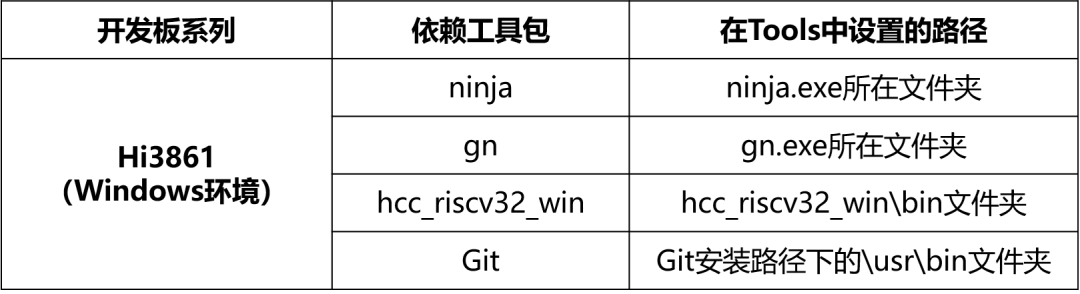
2.在Tools中添加了Hi3861 Windows平台编译所需的工具后,在DevEco Home页的Projects中,点击Hi3861工程的Settings按钮。
3.在“hi3861”页签,勾选Show Advanced Options,接着在“New Option”中,选择Platform_packages。
4.在“Platform_packages”中选择Hi3861 Windows平台需要的工具,包括ninja、gn、riscv32、git和tool_scons。
编译工具链设置完毕,即可编译源码,编译完成后可在工程的out目录下,查看编译生成的文件。
亮点二:新增工具链管理功能
使用DevEco Device Tool进行源码的编译、烧录时,不同的开发板依赖的工具链不同。为了减少工具链繁琐的命令行和路径配置工作,DevEco Device Tool 2.1 Beta1新增了工具链管理功能,在编译、烧录过程中,自动调用对应的工具链。
除了一些已预置的常用工具链,开发者还可通过点击“Tools-Add user component”按钮,添加所需工具链并设置路径。
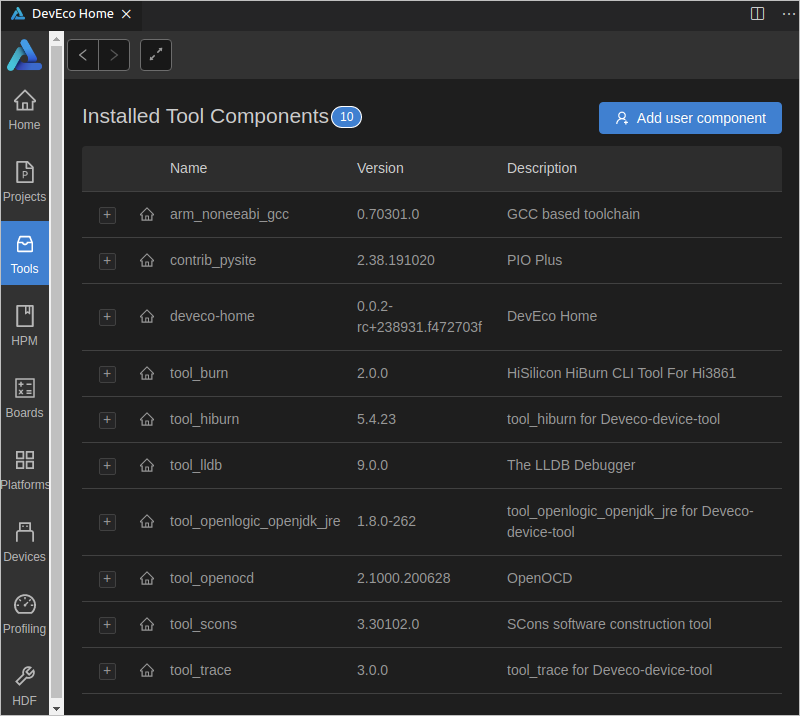
亮点三:新增Hi3861可视化分析
因可用内存空间有限,开发者在Hi3861开发板上开发应用程序时,需时刻关注内存的分配和使用情况。为了方便开发者了解开发板上各任务堆内存和栈内存的使用情况,DevEco Device Tool新增了可视化分析功能。帮助开发者分析各任务的内存和资源分配是否合理,从而及时调整各任务的内存和资源分配策略。
要想使用可视化分析功能,开发者需要先在应用程序中,添加定时查询系统资源信息和内存信息的定时任务,在经过编译、烧录、重启开发板等步骤后,DevEco Device Tool会通过串口获取约定好的数据格式,并解析数据,生成系统资源和内存资源的分析曲线图,如:Heap(堆内存)、Stack(栈内存)、OS Objects(系统资源)和All in one(实时的内存占用情况)的使用情况。
●Heap:实时统计应用堆内存的使用情况和历史峰值情况。
●Stack:统计应用内各任务的内存使用情况,可以通过任务内存的峰值比例(Peak%)查看具体任务的内存使用情况,以便更合理的分配每个任务的内存大小。
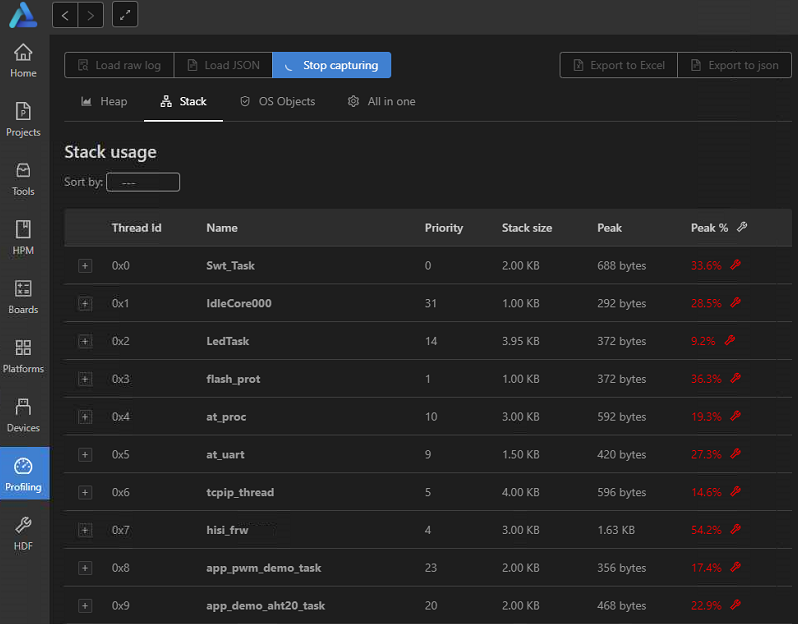
●OS Objects:统计系统资源的使用情况,如定时器(timers)、任务(tasks)、队列(queues)等数量。

●All in one:统计Heap和Stack的使用情况,实时动态刷新。
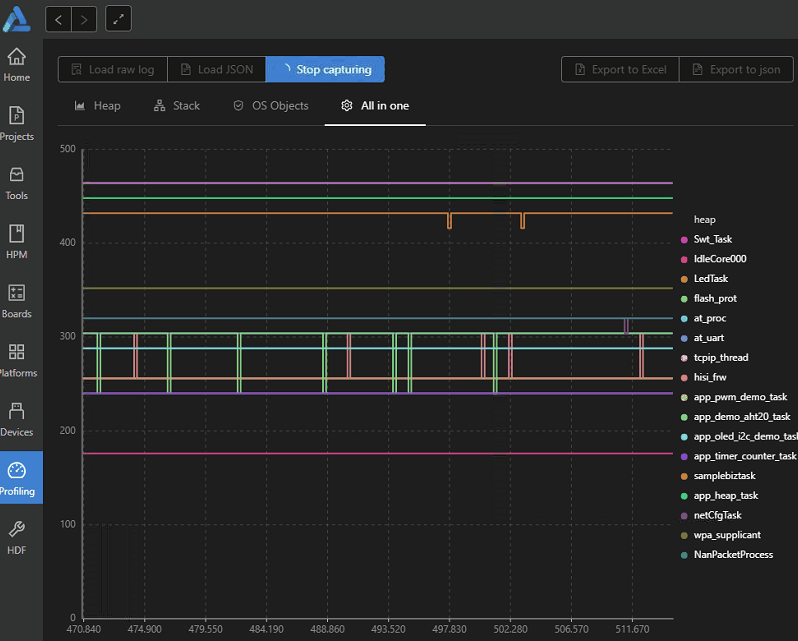
此外,DevEco Device Tool还提供可视化数据导出和历史可视化数据导入的功能。
●导出可视化数据:导出数据前,需先点击Stop capturing停止采集数据后,才可以导出,支持导出为“Excel”和“Json”两种格式。
●导入数据:支持导入历史数据进行可视化分析,包括导入Json文件和通过串口工具获取的应用运行日志(格式为.txt)。
亮点四:新增可视化烧录分区
在烧录文件时,通常需要指定各个烧录文件分区的起始地址和大小,若出现地址冲突或未分配地址的情况,则可能导致烧录和程序运行出错。由于地址冲突或未分配地址的情况难以察觉,DevEco Device Tool新增了可视化烧录分区功能。
开发者打开工程配置页签后,即可在upload_partitions配置项下,看到可视化烧录分区。
当开发者对upload_partition中的配置内容、每个烧录分区的起始地址以及分区大小进行修改时,烧录分区会随之变化。
分配合理的情况下,烧录分区呈蓝色块。若分配不合理,如存在地址重叠,则重叠部分的烧录分区呈红色块。若存在尚未分配的地址,则未分配地址的烧录分区呈灰色块。由此,开发者可清晰了解烧录分区的分配情况,及时调整分配策略。
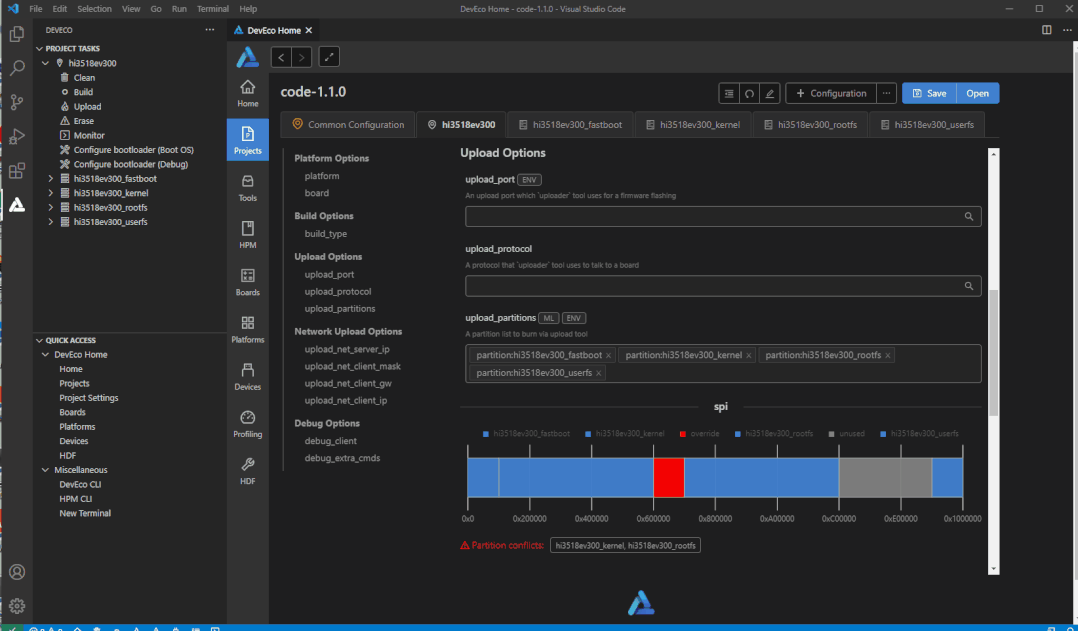
除了以上四大亮点,DevEco Device Tool在本次升级中还增强了四项特性,解决了四个问题。
增强的特性
●支持OpenHarmony 1.1.0 LTS版本的源码hb编译框架。
●源码编译时,支持开发者自定义编译类型,包括Release和Debug两种类型。
●同一个工程,支持创建不同的env,开发者可以定义不同的任务。
●工作区下存在多个工程时,可以独立执行每个工程的任务。
解决的问题
●解决了在执行多次编译的场景中,需要在每次编译前执行Clean的操作。
●解决了Visual Studio升级至V1.54版本后DevEco Device Tool部分功能不可用的问题。
●解决了主机中同时存在多个Python版本(其中一个版本低于Python3.7)时,DevEco Device Tool无法安装的问题。
●解决了DevEco Device Tool安装错误提示中,获取安装日志地址错误的问题。
新版本惊喜不断,何不立马上手体验?欢迎访问HarmonyOS设备开发官网,下载使用DevEco Device Tool 2.1 Beta1。





















挺好,支持鸿蒙
看来“等待”比“硬着头皮冲锋”,香太多了🤔🤔
是时候展示真正的技术了
你已经悟得真谛
一个小小的体验问题,monitor 和 terminal 的图标有点不顺~~~
遇到一个大的体验问题,已经反馈给华为了,如下,不知道有人遇到过吗?
Windows 和 Linux 下的 DevEco 都已经升级到 2.1.0 版本了,
1. windows下编译Hi3861 OK,monitor 监控log 和 烧录 也都 OK,点赞。
2. Linux下编译Hi3861 OK,monitor 监控log OK,不过目前还不支持直接 Linux 下烧录,希望尽快开发开放。
3. 问题在这里:windows下的DevEco打开处于 Linux 下的工程,monitor 和 烧录都出现异常了,异常如下: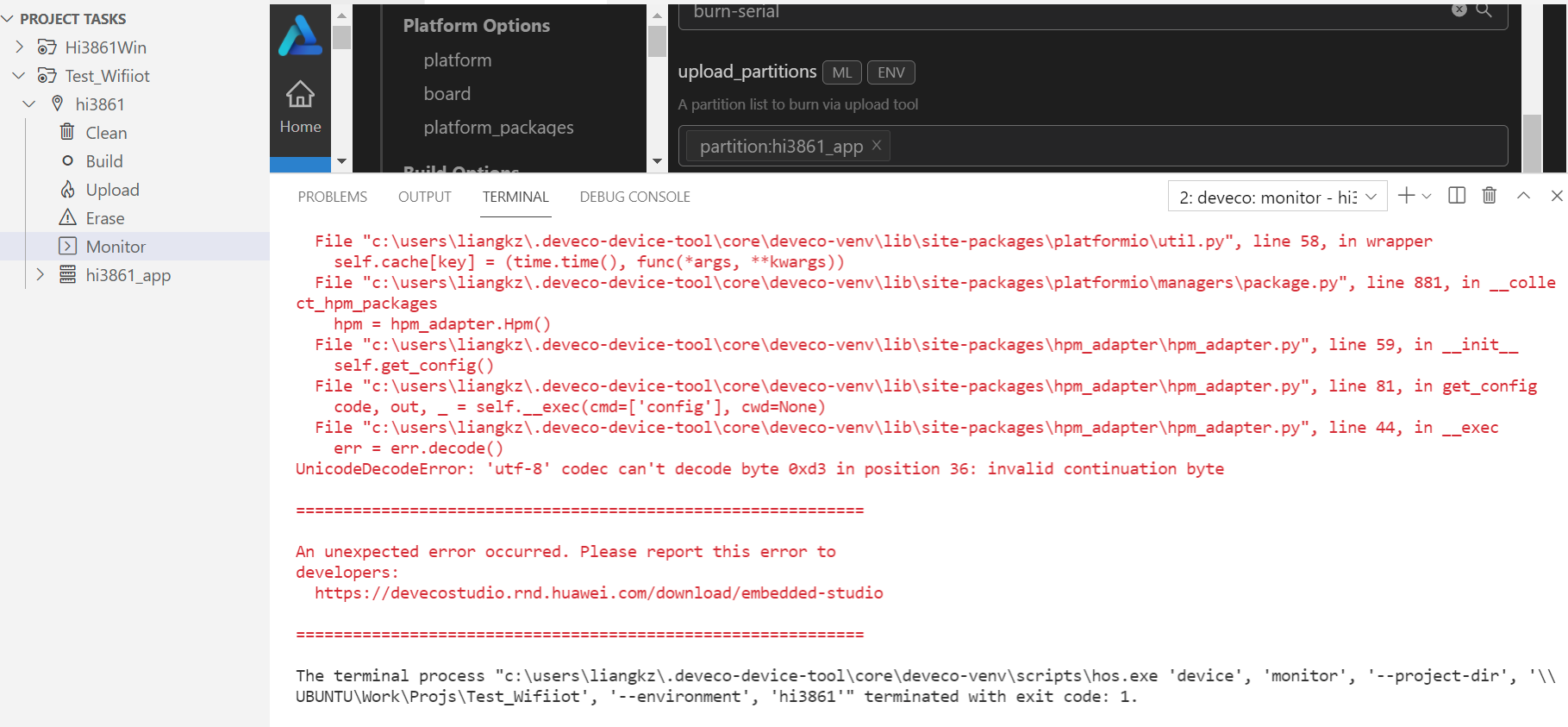
还没有好的解决办法,只能是先在Linux下编译工程,将bin拷贝到Windows下的Hi3861Win的out目录下,然后烧录。